Microsoft Teams怎么拒绝调查?Microsoft Teams拒绝调查教程
时间:2022-11-27 14:43
使用Microsoft Teams的时候,很多小伙伴不知道怎么拒绝调查,下面小编就给大家带来Microsoft Teams拒绝调查教程,有需要的小伙伴不要错过哦。
Microsoft Teams怎么拒绝调查?Microsoft Teams拒绝调查教程
1、首先,打开Microsoft Teams。
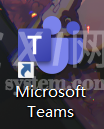
2、然后,单击箭头所指的地方。
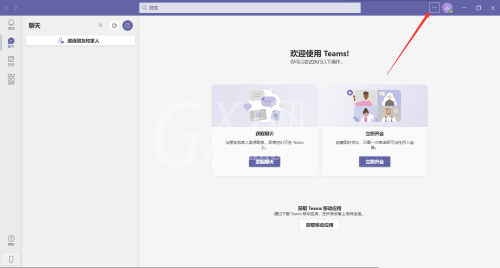
3、接着,单击设置。
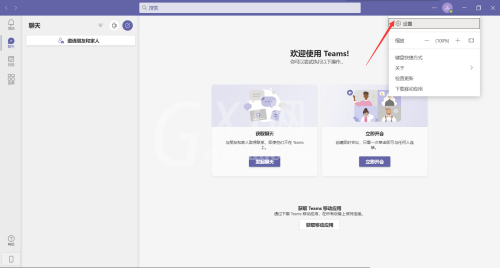
4、再单击隐私。
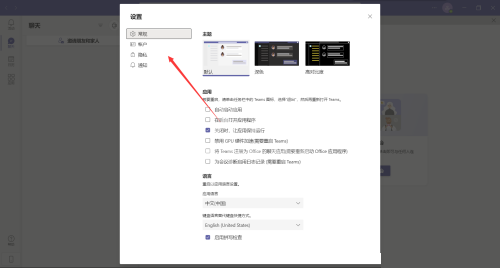
5、最后,将箭头所指的地方取消即可。
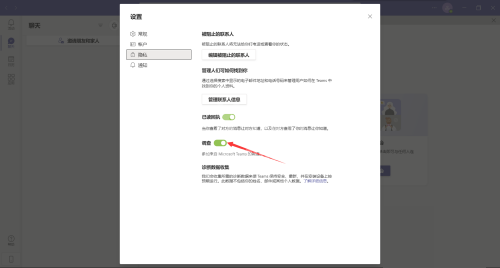
以上这篇文章就是Microsoft Team拒绝调查教程,更多教程尽在Gxl网。



























